- Avtor Abigail Brown [email protected].
- Public 2023-12-17 07:00.
- Nazadnje spremenjeno 2025-01-24 12:24.
Eden od osnovnih elementov programa Adobe Photoshop je menijska vrstica, ki se nahaja na samem vrhu programa. Menijska vrstica se uporablja za odpiranje in shranjevanje datotek, prilagajanje velikosti platna, dostop do nekaterih orodij za urejanje, odpiranje in zapiranje različnih oken in drugo.
Menijska vrstica je sestavljena iz 11 elementov: Datoteka, Uredi, Slika,Sloj, Izberi, Filter, Analiza,3D, Pogled, Okno in Pomoč Vsak od teh glavnih menijev ima dodatne podmenije za povezane možnosti.
Do večine tega, kar je na voljo v menijski vrstici, lahko dostopate tudi na druge načine, na primer z bližnjicami na tipkovnici, meniji z desnim klikom ali z ločenimi meniji v drugih oknih, kot so Orodja, Sloji, Časovnica itd. nekatere možnosti pa morate uporabiti menijsko vrstico.
Ta navodila veljajo za Adobe Photoshop CS5 in novejše. Nekateri meniji in elementi so lahko drugačni v drugih različicah.
Datoteka
Meni Datoteka v Photoshopu je podoben meniju Datoteka v drugih programih. Je primarna metoda za ustvarjanje novih datotek, odpiranje obstoječih, shranjevanje datotek in tiskanje.
Na primer, če ste pravkar odprli Photoshop in želite uvoziti datoteko-p.webp
Odpri, da poiščete sliko želite uporabiti. Podprte so tudi napredne odprte operacije, kot je odpiranje slik v programu Adobe Bridge, odpiranje pametnih predmetov, shranjevanje fotografij za spletno uporabo za zmanjšanje velikosti in izvoz v video format.
Možnost Odpri zadnje v meniju Datoteka vsebuje seznam 10 nazadnje odprtih datotek. Dokler izvirne datoteke niste premaknili drugam, lahko uporabite to možnost za hitro ponovno odpiranje datoteke, ne da bi morali iti skozi običajen postopek "odpri, izberi, prebrskaj".
To je tudi meni Datoteka, ki vam omogoča pretvorbo videa v okvirje, tako da lahko urejate vsak okvir ali spremenite videoposnetek v GIF.
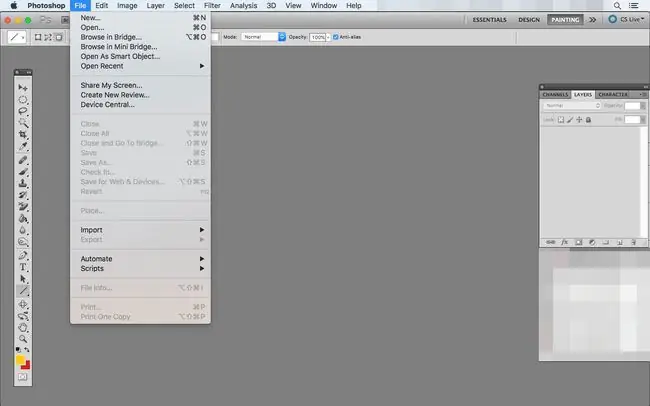
Uredi
Z menijem Urejanje lahko spreminjate predmete na platnu, elemente menija, bližnjice in drugo.
Na primer, naredite lahko preproste stvari, kot je razveljavitev ali ponovitev nedavnega dejanja, pa tudi izrezovanje, kopiranje in lepljenje. To so običajna dejanja, zato boste pogosto uporabljali te menijske možnosti ali se vsaj naučili njihovih bližnjic na tipkovnici.
Meni Urejanje je tudi eno mesto, kjer se ukvarjate z besedilom, tako da lahko poiščete in zamenjate besede in besedne zveze v dokumentu. Tam boste našli tudi možnosti za Fill izbire ali dodajanje Stroke vzdolž izbrane poti.
Tukaj so tudi orodja za preoblikovanje predmetov. Če imate sliko, ki jo želite ukriviti, zasukati, povečati, popačiti ali obrniti, uporabite podmeni Edit > Transform, da poiščete te možnosti. Tu se nahaja tudi orodje Free Transform, ki vam omogoča prilagajanje višine, širine in orientacije.
Meni Urejanje je način, kako odprete Upravitelj prednastavitev za ogled čopičev, prelivov, vzorcev, oblik po meri in nalaganje lastnih čopičev ABR po meri. Odprete lahko tudi Color Settings, da prilagodite RGB, CMYK in druge barvne profile (ter tudi za nalaganje datotek CSF in PSP po meri).
Ta meni se uporablja za iskanje obstoječih bližnjic na tipkovnici in določanje novih ter za spreminjanje splošnih nastavitev za delovanje Photoshopa in za prikaz/skrivanje elementov, ki so vidni v menijski vrstici.
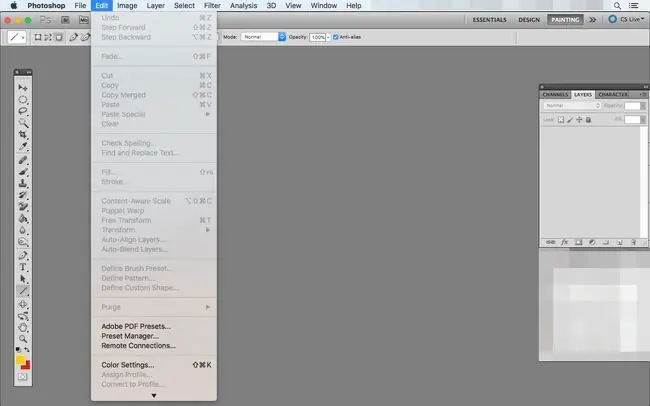
Slika
Številne možnosti, povezane s spreminjanjem slik v Photoshopu, so na voljo v meniju Slika. Prvi podmeni vam omogoča spreminjanje mode celotnega platna, med načini, kot so barva RGB, sivine, barva CMYK, večkanalni, dvotonski in drugi.
Naprej je podmeni z imenom Adjustments, ki vam omogoča dostop do različnih orodij za spreminjanje svetlosti, kontrasta, ravni, osvetlitve, živahnosti, odtenka/nasičenosti in barvnega ravnovesja slike. Tu so med drugim tudi orodja Photo Filter, Channel Mixer in Color Lookup.
Auto Tone, Auto Contrast in Auto Color so možnosti, ki bodo spremenile kako je videti slika brez menijev ali drsnikov.
Nekatera pomembna orodja za obdelavo platna so v meniju Slika, imenovana Velikost slike in Velikost platna Uporabili bi možnost Velikost platna da spremenite širino in višino celotnega delovnega območja, da bo natančna velikost, kot mora biti, ali da skrčite ali povečate platno.
Crop in Trim sta dve drugi pomembni orodji v tem meniju. Prvi spremeni velikost platna tako, da ročno izbere, katera področja je treba izbrisati. Drugi je za avtomatizacijo spreminjanja velikosti z odstranjevanjem prosojnih slikovnih pik (ali pikslov določene barve) s katerega koli roba platna.
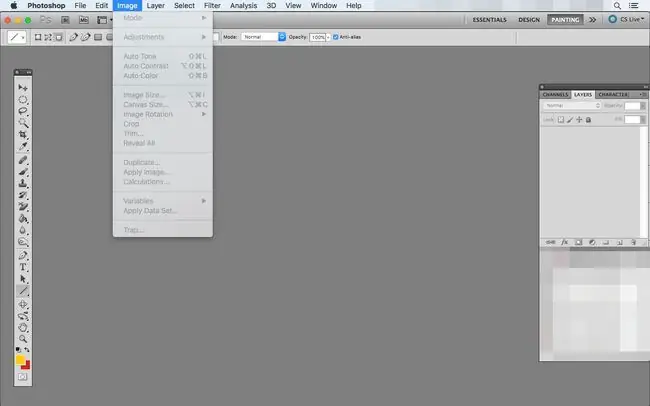
plast
Meni slojev je kraj, kjer lahko ustvarite nove sloje, podvojite obstoječe, izbrišete in preimenujete sloje in še veliko več.
V tem meniju so tudi možnosti za ustvarjanje slojnih mask, prilagoditvenih slojev in polnilnih slojev. Polnilna plast je na primer nova plast, vnaprej poseljena z določeno barvo, vzorcem ali prelivom, ki ga lahko izberete, ko ga kliknete.
Uporabite lahko tudi meni Layer za ustvarjanje in urejanje pametnih predmetov, kot tudi za izvoz njihove vsebine v datoteko ali zamenjavo njihove vsebine z vsebino drugega pametnega predmeta.
Druge možnosti v meniju Sloj vam omogočajo združevanje in skrivanje slojev, zaklepanje slojev, razporejanje slojev za ali pred drugimi, povezovanje in spajanje slojev ter sploščitev slike za samodejno spajanje vseh slojev.
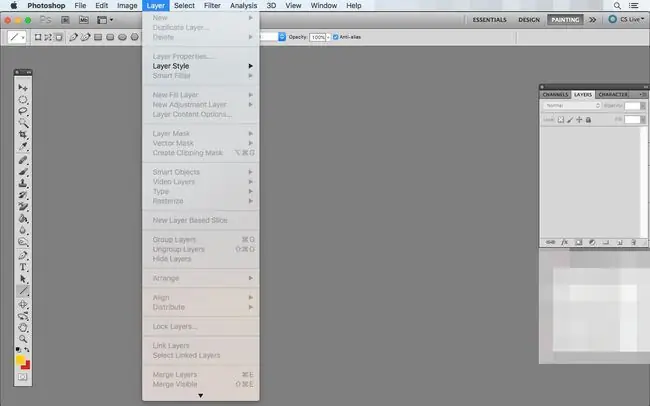
Izberi
Možnosti, ki se nanašajo na izbire, so shranjene v Photoshopovem meniju Select. V tem meniju lahko izberete vse na platnu, izberete vse plasti in prekličete izbiro vsega. Nekaj povezanih in uporabnih orodij vam omogoča, da obrnete izbor in znova izberete prejšnji izbor.
Orodje Refine Edge je v meniju Select. Uporabite ga za spreminjanje roba izbora. Prilagodite lahko nastavitve gladkosti, peresja, kontrasta in premikanja robov, da določite posebne podrobnosti izbire.
Grow samodejno poveča izbiro na bližnje slikovne pike, da učinkovito poveča celotno območje izbire. Kar naprej kliknite, da dobite širši izbor.
Uporabite Shrani izbor in Naloži izbor, da pozneje nekaj znova izberete. Nov izbor lahko shranite in ga nato naložite, ko ga boste morali znova uporabiti.
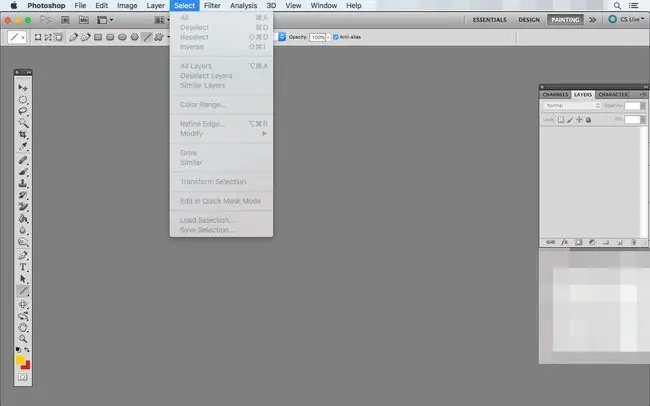
Filter
Filtri Adobe Photoshop so v meniju Filter. Tukaj lahko odprete Galerija filtrov za predogled umetniških filtrov, potez s čopičem, popačenj, skic, tekstur in drugih vgrajenih filtrov.
Ta meni vsebuje tudi filtre za zameglitev, šum, slikovne pike, upodabljanje in izostritev. Če želite shraniti ali naložiti filter po meri Photoshop, pojdite na Filter > Other > Custom in uporabiteGumb Load, da poiščete datoteko ACF, ali gumb Save, da ustvarite novo datoteko ACF.
Meni Filter je tudi način, kako zamaknete vodoravne in navpične slikovne pike, na primer, da ustvarite učinek podvojene slike.
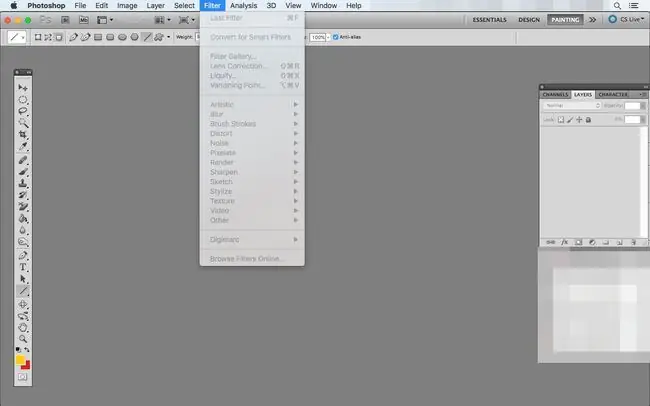
Analiza
Meni Analiza vsebuje orodja, ki vam pomagajo nastaviti merilo za vašo sliko. Ustvarjanje poenotene merilne reference je priročno, če uporabljate Photoshop za ustvarjanje načrtov, načrtov ali zemljevidov.
Ko nastavite referenco, lahko uporabite orodje za ravnilo, da poiščete razdalje kjer koli na dokumentu in postavite oznako merila.
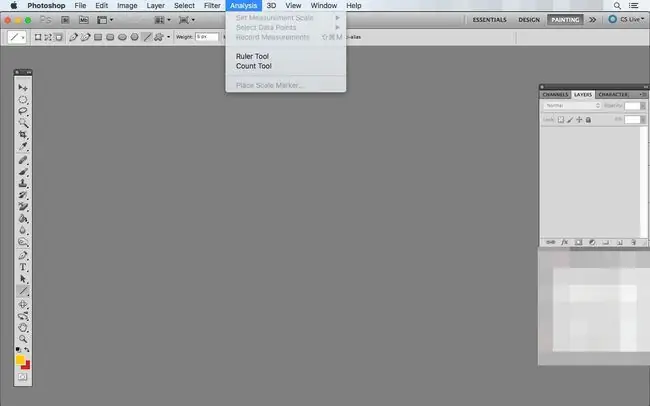
3D
Photoshop ni več samo za ravne slike. Novejše različice programske opreme vam omogočajo ustvarjanje in urejanje 3D-predmetov za namene modeliranja in tiskanja.
Meni 3D vsebuje orodja, ki jih potrebujete za spreminjanje datotek 3D in njihovo čim boljše podobo. Če ga nimate, lahko ustvarite 3D-predmete iz plasti, ki ste jih že naredili.
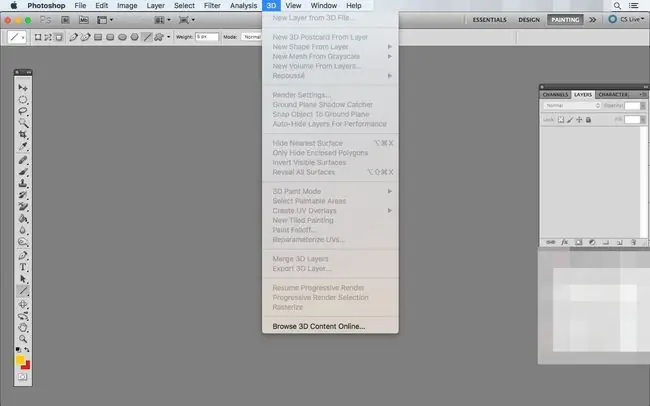
Pogled
Meni Pogled vključuje orodja, povezana s tem, kako vidite stvari v Photoshopu. Omogočite lahko ravnilo, ustvarite vodila, ki jim lahko sledite za natančno pozicioniranje, in preklopite na celozaslonski način.
Nekatere običajne možnosti v Photoshopovem meniju Pogled so za povečavo. Te nastavitve vključujejo povečevanje in pomanjševanje, samodejno prilagajanje platna na enako velikost kot zaslon, prikaz dejanske velikosti slikovnih pik in prikaz velikosti tiskanja.
Druge stvari, ki jih lahko prikažete ali skrijete v meniju Pogled, vključujejo izbirne robove, ciljne poti, opombe, robove plasti, žebljičke za urejanje, vodila, rezine, mrežo, mrežo slikovnih pik in predogled čopičev.
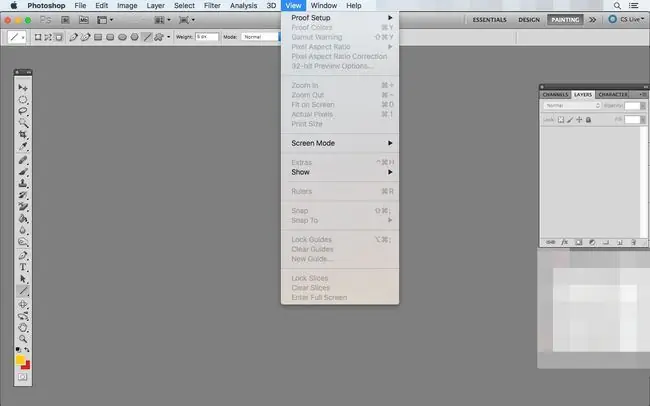
okno
Photoshopov meni Window ima dva namena: skrivanje in prikazovanje oken ter urejanje delovnega prostora, kakor želite. Ker vsa razpoložljiva okna niso ves čas vidna, uporabite meni Okno, da jih selektivno prikažete ali skrijete, kot jih potrebujete.
Uporabite meni Okno za preklop vseh vrst oken med vidnimi ali skritimi. Dejanja, Prilagoditve, Čopič, Kanali,Barva, Zgodovina, Sloji, Opombe, Paths, Timeline in Tools je nekaj primerov. Med projekti jih ne boste vedno potrebovali, zato je dobro, da jih skrijete, da vaš pogled ne bo moten.
Uporabite podmenija Razporedi in Workspace, da prilagodite položaj oken. Okna lahko tudi povlečete in spustite kamor koli želite, tudi izven glavnega okna Photoshopa, vendar imajo ti meniji nekaj vnaprej nastavljenih možnosti za postavitev oken na mesta, ki naj bi bila lažja za določena opravila, na primer za slikanje in tipografijo.
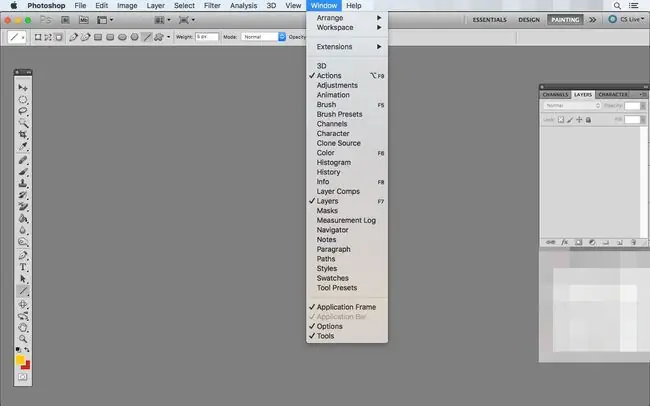
Pomoč
Meni Pomoč označuje konec Photoshopove menijske vrstice. Ogledate si lahko različico Photoshopa, ki jo uporabljate, dobite spletno pomoč, dostopate do centra za podporo Photoshop, izveste več o nameščenih vtičnikih, registrirate Photoshop pri Adobeju in drugo.






